Konvertera, redigera och komprimera videor/ljud i över 1000 format med hög kvalitet.
6 lösningar på varför du inte kan lägga upp flera bilder på Instagram
Stöter du på problem när du lägger upp ett parti bilder om en fascinerande fest och till slut misslyckas? Så varför kan du inte lägga upp flera bilder på Instagram? Faktum är att Instagram kommer med några regler för storlek, dimension och mer. Och du kan bara ladda upp mindre än 10 bilder per gång på Instagram. Förutom detta finns det också många anledningar till att du inte kan lägga upp flera bilder på Instagram, såsom nätverksproblem, föråldrad appversion, etc. Var inte rädd, för det här inlägget är här för att reda ut orsakerna och tillhandahålla 6 effektiva lösningar.
Guidelista
Anledningarna till varför du inte kan lägga upp flera bilder på Instagram? 5 effektiva sätt att fixa Det går inte att lägga upp flera bilder på Instagram Det bästa sättet att lägga upp flera bilder på Instagram med krav Vanliga frågor om varför du inte kan lägga upp flera bilder på InstagramAnledningarna till varför du inte kan lägga upp flera bilder på Instagram?
Även om det inte går att lägga upp flera bilder på Instagram kan problemet komma från själva Instagram eller dina filer. Flera möjliga orsaker listas i följande del:
1. Nätverksproblem: Långsamma eller instabila internetanslutningar kan också hindra processen att lägga upp flera bilder. Se till att du har en stark och stabil internetanslutning.
2. Potentiell begränsning: Instagram är utrustad med funktioner för att söka efter spammare och automatiserade konton, som kommer att begränsas och blockeras. Som ett resultat kan nya konton eller potentiella begränsade konton begränsas i innehåll eller antal när du försöker göra inlägg.
3. Appversion: Ibland ligger problemet i själva appen. Se till att du använder den senaste versionen av Instagram. Föråldrade versioner kan ha buggar och begränsningar, vilket stöder mindre typer av format eller andra parametrar.
4. App-cache: Kontrollera om din Instagram tar upp för mycket cacheutrymme. Om ditt cacheutrymme är för stort kommer det att påverka Instagrams normala funktion, beteendet att lägga upp flera bilder på Instagram fungerar inte.
5. Bildstorlek och mått: Instagram har strikta riktlinjer för bildstorlekar och dimensioner med en maximal filstorlek på 30 MB för foton, medan en maximal filstorlek på 650 MB för videor. Och den rekommenderade bild- och videodimensionen för alla Instagram-moduler är 1080×1080.
Att förstå dessa begränsningar är det första steget mot att lösa pusslet om varför du inte kan lägga upp flera bilder på Instagram. Följande avsnitt kommer att utforska lösningar för att övervinna dessa utmaningar.
5 effektiva sätt att fixa Det går inte att lägga upp flera bilder på Instagram
Om du är frustrerad över problem när det gäller att lägga upp flera bilder på Instagram är du inte ensam. Lyckligtvis finns det 5 lösningar som hjälper dig att nå ditt mål.
Lösning 1: Kontrollera Internet
Se till att du har en stark och stabil internetanslutning innan du lägger upp flera bilder. Du kan växla mellan din datatrafik och Wi-Fi-nätverket, eller att använda en annan plats med bättre nätverkssignal kan hjälpa.
Lösning 2: Kontrollera ditt Instagram-konto
Du kan försöka logga ut först och sedan logga in med andra enheter för att kontrollera om ditt konto har begränsats. Om det inte finns någon notis som säger att det här kontot är begränsat, är det inte anledningen till att du inte kan lägga upp flera bilder på Instagram. Annars, om ditt konto är nytt, öka gradvis din inläggsfrekvens för att undvika begränsningar.
Lösning 3: Uppdatera INS-appen
Uppdatera din Instagram-app till den senaste versionen som finns tillgänglig i enhetens appbutik. Nyare versioner kommer ofta med buggfixar och förbättrad kompatibilitet för olika format och parametrar.
Lösning 4: Rensa cachen
För Android-användare: Gå till "Inställningar" och hitta "Appar". Välj "Instagram" och hitta alternativet "lagring och cache" för att rensa cachen.
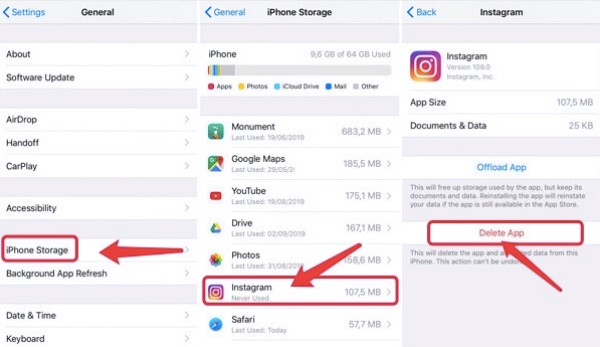
För iPhone-användare: Gå till "Inställningar" och tryck på "Allmänt". Välj "iPhone Storage" och hitta sedan "Instagram". Tryck bara på "Ladda appen" och processen kommer att drivas. Men den här operationen kan fortfarande lämna lite cache. Tryck bara på "Ladda appen" för att rensa appcache.
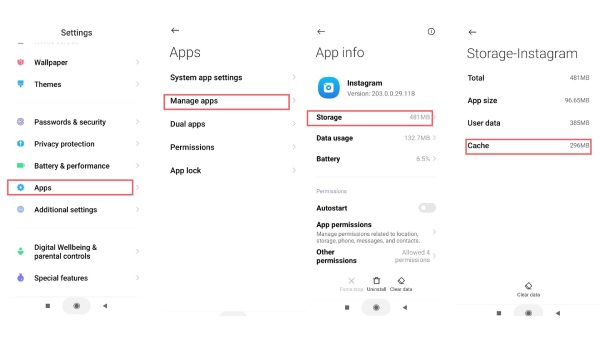
Lösning 5
Ändra storlek på eller komprimera dina bilder för att uppfylla Instagrams riktlinjer för storlek och dimension. Det finns olika onlineverktyg och appar tillgängliga för detta ändamål. Se till att dina foton ligger inom de angivna gränserna innan du lägger upp dem.
Här vet du de grundläggande orsakerna och lösningarna för att lösa att inte kunna lägga upp flera bilder på Instagram. Men om du fortfarande inte kan lösa problemet kan du fråga kundtjänsten.
När det gäller problemet med filstorlek och dimension, eller om du vill ladda upp mer än 10 bilder, här är ett professionellt sätt att justera bildförhållandet och redigera dina Instagram-bilder och videor.
Det bästa sättet att lägga upp flera bilder på Instagram med krav
Samtidigt som de har problem med att försöka lägga upp flera bilder på Instagram på grund av dess krav, finns det en lösning som inte bara kringgår dessa begränsningar utan också erbjuder en sömlös upplevelse. Gör ett försök 4Easysoft Total Video Converter, och du kan redigera dina bilder för att uppfylla kraven genom att justera bildförhållandet, komprimera videostorlek, etc. Du kan också göra collage med mer än 10 bilder och ladda upp flera bilder på Instagram enkelt.

Skapa collage med mer än 10 bilder för att lägga upp flera bilder på Instagram.
Eliminera vanliga postningsfel genom att anpassa storlek, bithastighet och andra parametrar.
Tillhandahåll DIY-verktyg så att du kan använda fantasin för att dekorera dina flera bilder.
Förhandsgranska den presenterade effekten av ditt arbete innan du avslutar och exporterar dem.
100% Säker
100% Säker
Steg 1Starta 4Easysoft Total Video Converter och klicka på "Collage" på toppen för att göra ett collage. Och välj sedan önskad mall och klicka på "Lägg till" på varje skärm för att lägga till fler än 10 bilder för att lägga upp flera bilder på Instagram.
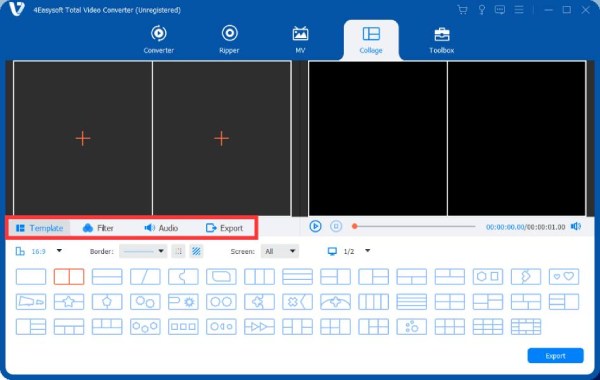
Steg 2Du kan klicka på knappen "Redigera" och justera bildförhållandet till 16:9 under "Rotera och beskär". Dessutom kan du också lägga till filter, effekter, texter och vattenstämplar för att göra ditt Instagram-inlägg mer engagerande.

Steg 3Klicka på knappen "Exportera" och välj MP4-format och 1080p-upplösning för att uppfylla Instagram-kraven. Efter det, klicka på "Starta export" för att välja önskad mapp att spara.

Sedan är det bara att överföra den konverterade videon till din mobila enhet, där du kan komma åt den för uppladdning till Instagram. Med 4Easysoft Total Video Converter blir det en problemfri upplevelse att lägga upp flera bilder på Instagram. Du kan inkludera så många bilder du vill, anpassa ditt innehåll och se till att det ser snyggt och professionellt ut.
Vanliga frågor om varför jag inte kan lägga upp flera bilder på Instagram
-
1. Finns det en gräns för hur många bilder jag kan ladda upp på ett enda Instagram-inlägg?
Ja, Instagram har en gräns på 10 bilder per inlägg, men det finns lösningar, till exempel kan du använda några verktyg som 4Easysoft Total Video Converter för att slå samman dina bilder.
-
2. Vad ska jag göra om jag får ett felmeddelande när jag försöker lägga upp flera bilder?
Kontrollera din internetanslutning först. Om det inte finns några problem med ditt nätverk. Då kan du kontrollera om det är något fel med Instagram-appen. Kontrollera din appversion och rensa din app-cache, eller använd en tredjepartsapp.
-
3. Behöver jag ett företags- eller skaparkonto för att lägga upp flera bilder på Instagram?
Nej, ett standardkonto kan lägga upp flera bilder, men företagskonton har fler funktioner. Till exempel kan företagskonton öppna Instagram-butiken, kontrollera deras tillväxtanalyser och göra några andra saker.
-
4. Varför går det inte att ladda upp mina bilder på Instagram när jag skapar ett inlägg med flera bilder?
Se till att bilder uppfyller Instagrams krav på storlek och format, parametrar som inte stöds kan hindra dig från att ladda upp dina inlägg. Ett foto med en bredd på minst 1080 pixlar med ett bildförhållande mellan 1,91:1 och 4:5 rekommenderas mest.
-
5. Kan jag schemalägga inlägg med flera bilder på Instagram i förväg?
Ja. Du kan välja att skapa ditt innehåll från "Schema". Efter att ha redigerat ditt innehåll ger Instagram alternativet "Ändra" för att du kan välja en viss tid för att lägga upp ditt innehåll. Tryck sedan på "Spara" först och tryck på "Schemalägg inlägg". Processen är nu klar.
Slutsats
Sammanfattningsvis, efter att ha lärt dig flera möjliga orsaker och specifika lösningar på dem genom det här inlägget, kommer du inte att bli orolig när du inte kan lägga upp flera bilder på Instagram. Även om det kan vara besvärligt att kontrollera alla dessa fel, kommer du att finna att använda 4Easysoft Total Video Converter att göra ditt Instagram-innehåll är det mest bekväma och pålitliga sättet. Med det här verktyget kan du sömlöst omvandla dina bilder till collage samtidigt som du håller dem i linje med Instagrams regler. Ladda ner programvaran idag och lyft ditt Instagram-spel.
100% Säker
100% Säker

 Postat av
Postat av 